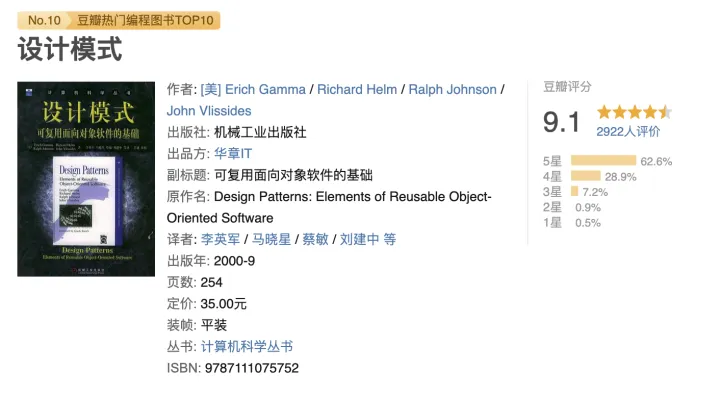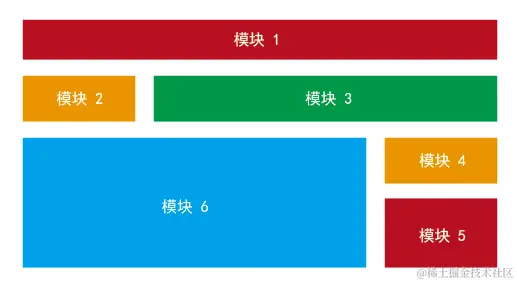性能优化之通俗易懂学习requestAnimationFrame和使用场景举例
# requestAnimationFrame 官方介绍
# requestAnimationFrame 用处概述
window.requestAnimationFrame() 告诉浏览器 —— 你希望执行一个动画,并且要求浏览器在下次重绘之前调用指定的回调函数更新动画。该方法需要传入一个回调函数作为参数,该回调函数会在浏览器下一次重绘之前执行...
官方文档对应截图
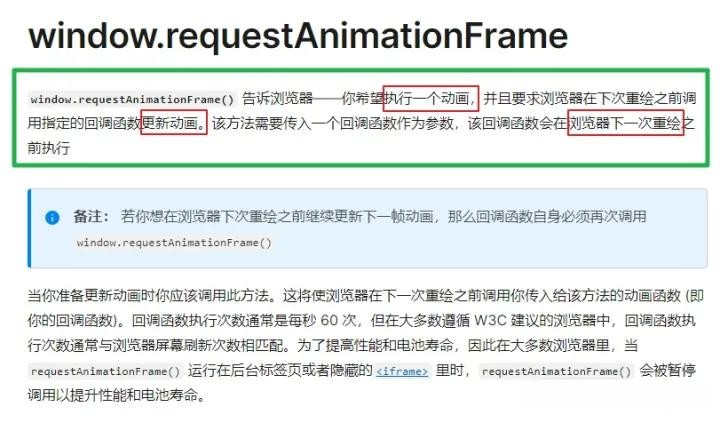
官方文档:https://developer.mozilla.org/zh-CN/docs/Web/API/Window/requestAnimationFrame